Думаю, мені не потрібно пояснювати, що це таке Мега або пізнє Megaupload (uff в які рази ті ...). В даний час є багато з нас, хто використовує Mega як сховище для резервних копій нашої системи, або ж, будь-якої інформації.
Сьогодні є графічні додатки для всього, але ті з нас, хто завжди користується Linux, з цікавості чи для економії часу, хочуть знати, як досягти того самого за допомогою терміналу. Прикладом цього є yowsup, використовувати WhatsApp через термінал, що рятує нас від використання вина, а потім завантажити WhatsApp Plus безкоштовно, використовувати WhatsApp з Підгіном. або щось подібне.
Справа в тому, що я планую використовувати папку в своєму обліковому записі Mega для зберігання резервних копій серверів, які, очевидно, не мають графічного інтерфейсу, тому ... ммм ... як я можу використовувати скрипт? бити, завантажувати файли до певної папки мого облікового запису Mega?, ось у чому тут питання.
MegaCMD: Мега з терміналу
На щастя, є мегасмд, додаток, за допомогою якого (і за допомогою команд) ми можемо завантажувати файли в наш Мега, завантажувати тощо.
Приступимо до його встановлення:
1. Спочатку ми повинні завантажити джерело:
2. Розпакуйте файл megacmd-master.zip що було те, що ми завантажили, названа папка megacmd-майстер, ми збираємося відкрити термінал всередині цієї папки.
3. Тепер ми продовжуємо його встановлювати, в терміналі ми пишемо наступне:
зробити sudo cp megacmd / usr / local / bin
3.1. Звичайно, якщо ви використовуєте ArchLinux це так просто, як:
yaourt -S megacmd
4. Готово, він уже встановлений.
А як використовується MegaCMD?
Спочатку ми повинні створити файл, в який ми помістимо інформацію про свій рахунок. Тобто програма не може підключитися до нашого облікового запису, не маючи даних доступу (користувача та пароля), для цього ми створимо файл: $ HOME / .megacmd.json
nano $HOME/.megacmd.json
Там ми помістимо щось подібне:
{"User": "USUARIO_MEGA", "Password": "PASSWORD_DE_USUARIO_MEGA", "DownloadWorkers": 4, "UploadWorkers": 4, "SkipSameSize": true, "Verbose": 1}
Взяти до уваги, що користувач є електронною адресою для реєстрації, тобто в моєму випадку це буде:
{"User": "myusuarioblabla@gmail.com", "Password": "BLABLABLABLABLABLA", "DownloadWorkers": 4, "UploadWorkers": 4, "SkipSameSize": true, "Verbose": 1}
Коли ми вже розмістили інформацію, натискаємо зберегти ([Ctrl] + [O]) і виходимо ([Ctrl] + [X])
Готовий зараз ми побачимо зміст з нашої початкової папки:
megacmd list mega:/
Це говорить мені, що є папка з назвою MEGAsync, яку я показую на першому зображенні.
Якщо я хочу побачити, що знаходиться всередині папки, варіація попереднього рядка проста, майже очевидна, оскільки папка MEGAsync:
megacmd list mega:/MEGAsync/
в завантажити файл натомість параметр список що ми використовували раніше, тепер будемо використовувати отримати:
megacmd отримати мега: /MEGAsync/snapshot1.png / home / myuser /
Це завантажить файл instant1.png, який знаходиться всередині папки MEGAsync до мого дому.
Інакше, і це бажано завантажити файл то замість отримати ми використовуємо put:
megacmd put archivo.zip mega:/MEGAsync/
в видалити файл буде з видаляти:
megacmd delete mega:/MEGAsync/instantánea1.png
Але на цьому справа не закінчується ... за бажанням створити новий каталог, так:
megacmd mkdir mega:/Backups
Більше можливостей MegaCMD?
Так 😀
Ви все ще можете зробити більше, наприклад, синхронізувати папки, як ми робимо з rsync, для цього використовується параметр синхронізувати, ми також можемо з рухатися переміщувати файли з однієї папки в іншу, ось варіанти, надані додатком:
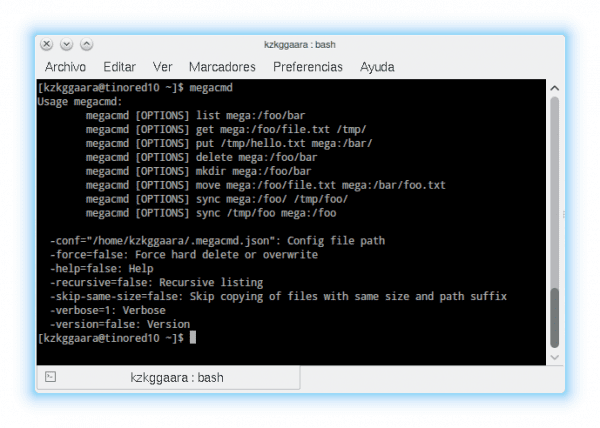
Я просто сказав elav, що ця програма дуже хороша, на що він відповідає: «наявність настільного клієнта, для чого його використовувати«, Правильно, коли маєш Мега синхронізація тоді MegaCMD трохи втрачає сенс, але що, якщо ми знаходимося на комп’ютері без графічного середовища?
Я планую використовувати MegaCMD для резервного копіювання сервера, який, як я вже говорив на початку, не має графічного інтерфейсу.
Він також може використовуватися для виконання нескінченної кількості справ за допомогою сценарію, все залежить від того, що потрібно користувачеві та його уяві.
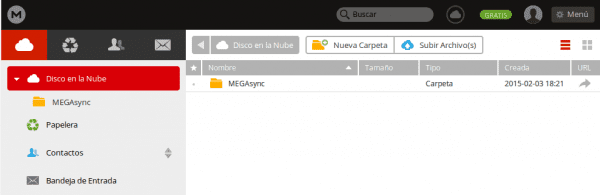

Ваша публікація привернула мою увагу з цілком конкретної причини: Megasync споживає близько 360 МБ пам’яті, чи споживає MegaCMD менше?
Мій MegaSync в режимі очікування споживає від 10 до 40 МБ. Можливо тому, що я використовую KDE, і це заощаджує мені завантаження QT для його запуску. Але таких 400 Мб занадто багато, якщо ви тимчасово не використовуєте таку пам’ять під час завантаження великого файлу.
Зараз MegaSync не досягає 20 Мб споживання
MegaCMD споживає набагато менше, ніж MegaSync ... і я навіть не знаю, скільки цей 2-й витрачає хехе. Майте на увазі, що MegaCMD - це сценарій без графічного інтерфейсу, тобто нульовий графічний інтерфейс, тому споживання завжди буде меншим.
Дякую за відповідь, з самого початку те, що велике споживання здавалося мені дуже дивним, скориставшись тим, що я щойно встановив Xubuntu, спробую ще раз Megasync, але також MegaCMD, той факт, що останній не потребує графічного інтерфейсу, вже є перевагою
Зовсім не, завдяки вам, що ви нас прочитали reading
>> на що він відповідає: "маючи настільний клієнт, навіщо його використовувати"
Ну, я пояснюю Елаву варіант використання, який мені підходить.
Скажімо, я в роумінгу на ПК і маю надзвичайно повільний cnx, але мій віддалений сервер має хорошу пропускну здатність, я хочу завантажити щось велике з mega, але я не збираюся відкривати браузер або запускати MegaSync з переадресацією X, і ось MegaCmd: я отримую URL у своєму локальному браузері з мого повільного cnx, і я запускаю завантаження з сервера з хорошою мережею. Еврика!
Привіт. При виконанні "make" я отримую таку помилку:
перейдіть за адресою github.com/t3rm1n4l/go-mega
github.com/t3rm1n4l/go-mega
.gopath / src / github.com / t3rm1n4l / go-mega / utils.go: 54: buf.Grow undefined (type * bytes. Buffer has no field or method Grow)
Makefile: 14: не вдався рецепт цільової "побудови"
make: *** [build] Помилка 2
Ви уявляєте, де може бути проблема?
Велике спасибі.
Якщо ви використовуєте дистрибутив Debian, перед запуском команди make потрібно встановити такі залежності:
aptitude встановити golang-go git
при цьому він генерує виконуваний файл megacmd, який потрібно скопіювати в / usr / local / bin